聊聊Sublime怎麼關閉自動更新(圖文介紹)
下面由sublime教學專欄為大家介紹Sublime Text中怎麼關閉自動更新,希望對需要的朋友有幫助!
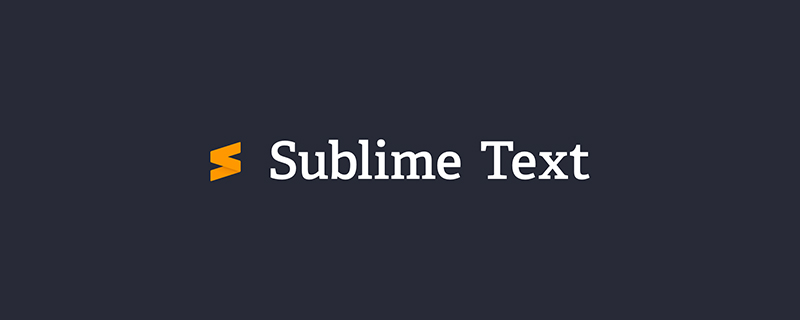
Sublime Text 關閉自動更新
1、開啟Sublime Text 3 軟體會彈出「Update Available 」對話框,點選「Cancel」按鈕取消;
)
2、點選選單列「Preferences」=> "Settings-User" 進入個人參數設定頁;
)
3、進入參數設定介面後,找到大括號「{}」的位置;
)
4、在大括號"{}"裡面插入下面程式碼:"update_check": false,
)
5、直接儲存個人參數設定頁面,或關閉後提示的對話框選擇"Yes"設定save changes;
)
#6、設定好後,重啟軟體是不是沒有彈出自動更新對話框了呢。
)
以上是聊聊Sublime怎麼關閉自動更新(圖文介紹)的詳細內容。更多資訊請關注PHP中文網其他相關文章!

熱AI工具

Undresser.AI Undress
人工智慧驅動的應用程序,用於創建逼真的裸體照片

AI Clothes Remover
用於從照片中去除衣服的線上人工智慧工具。

Undress AI Tool
免費脫衣圖片

Clothoff.io
AI脫衣器

AI Hentai Generator
免費產生 AI 無盡。

熱門文章

熱工具

記事本++7.3.1
好用且免費的程式碼編輯器

SublimeText3漢化版
中文版,非常好用

禪工作室 13.0.1
強大的PHP整合開發環境

Dreamweaver CS6
視覺化網頁開發工具

SublimeText3 Mac版
神級程式碼編輯軟體(SublimeText3)

熱門話題
 聊聊Sublime怎麼關閉自動更新(圖文介紹)
Feb 24, 2022 am 10:29 AM
聊聊Sublime怎麼關閉自動更新(圖文介紹)
Feb 24, 2022 am 10:29 AM
以下由sublime教學專欄為大家介紹Sublime Text 中怎麼關閉自動更新,希望對需要的朋友有幫助!
 PHP和CGI的開發工具和調試技巧:提升開發效率
Jul 21, 2023 pm 03:12 PM
PHP和CGI的開發工具和調試技巧:提升開發效率
Jul 21, 2023 pm 03:12 PM
PHP和CGI的開發工具和除錯技巧:提升開發效率摘要:PHP和CGI是兩種常用的Web開發語言,為了提升開發效率,開發人員需要掌握一些專用的開發工具和除錯技巧。本文將介紹幾種常用的PHP和CGI開發工具,以及一些調試技巧,幫助開發人員更有效率地進行開發和調試。一、開發工具SublimeTextSublimeText是一款功能強大的文字編輯器,支援PHP和C
 谷歌瀏覽器怎麼關閉更新提示? Chrome關閉更新提示的方法
Mar 13, 2024 pm 01:10 PM
谷歌瀏覽器怎麼關閉更新提示? Chrome關閉更新提示的方法
Mar 13, 2024 pm 01:10 PM
Google瀏覽器在下載安裝之後是能夠去自動更新的,但是在使用過程中可能會遇到更新bug,如果不需要更新,可以關閉谷歌瀏覽器的更新提示,那麼谷歌瀏覽器怎麼關閉更新提示?其實方法很簡單,本篇教學小編就來為大家具體介紹一下。 操作步驟 1、鍵盤windows標誌鍵+R鍵,輸入services.msc,然後確定。 2、找到兩個谷歌更新服務,雙擊點開,在彈出來的屬性介面中,先點擊停止,然後啟動類型設為禁止。 3、然後開啟Chrome的目錄:C:\ProgramFiles(x86)\Google或者
 win11停止更新設定教學
Jan 07, 2024 pm 03:38 PM
win11停止更新設定教學
Jan 07, 2024 pm 03:38 PM
在win11系統裡,我們可能不要自動偵測更新,但不知道win11停止更新怎麼設置,其實只要打開設置,在系統更新設定裡面就可以停止更新了。 win11停止更新設定教學:1、先點開工作列裡的「開始功能表」2、接著開啟開始功能表裡的「設定」3、然後進入左下角的「Windows更新」4、進入後,就能看到右邊的「暫停更新」了。 5.點開右邊時間即可設定暫停時間,最多可設定5週。
 如何永久關閉win10自動更新
Aug 22, 2023 am 10:57 AM
如何永久關閉win10自動更新
Aug 22, 2023 am 10:57 AM
永久關閉win10自動更新的步驟:1、開啟「設定」;2、進入「更新與安全性」;3、點選「Windows 更新」;4、修改更新設定;5、設定活動小時;6、開啟運行,輸入「services.msc」並點選「確定,找到並按兩下「Windows 更新」服務;7、停止和停用服務;8、阻止Windows更新;9、停用Windows更新。
 淺析sublime text不能運行php的原因與解決方法
Mar 24, 2023 am 10:58 AM
淺析sublime text不能運行php的原因與解決方法
Mar 24, 2023 am 10:58 AM
SublimeText是一款非常受歡迎的程式碼編輯器,它廣泛應用於開發人員和編寫程式碼的工作之中。在下面的文章中,我們將討論SublimeText不能運行PHP的原因和解決方法。
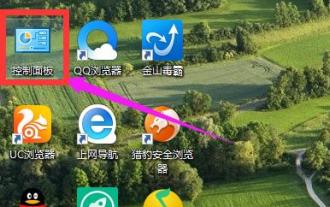 win10系統怎麼關閉自動更新
Jan 12, 2024 am 08:42 AM
win10系統怎麼關閉自動更新
Jan 12, 2024 am 08:42 AM
win10系統自動更新會拉取網絡,影響我們的上網體驗,但要怎麼關閉win10更新呢?很多的網友都不知道該怎麼操作,為此,小編特地給大家帶一種辦法,接下來就關閉win10自動更新的圖文教程,希望幫助有需要的朋友。 win10系統是微軟發的最後一個獨立版本,以後的系統更新都是以在win10的系統上進行的更新,所以win10系統是會更新很頻繁的,win10自動更新會在後台下載好後在空閒的時間進行更新,但如果我們不想要自動更新怎麼辦呢?可不可以關閉自動更新? win10關閉自動更新的方法是有的,並且操作起來
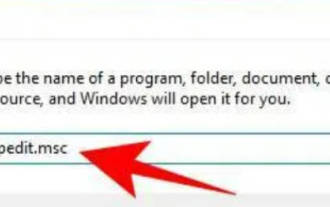 Win11怎麼關閉更新_Win11如何關閉更新
Mar 20, 2024 pm 04:51 PM
Win11怎麼關閉更新_Win11如何關閉更新
Mar 20, 2024 pm 04:51 PM
Win11系統和之前的所有系統一樣,也是有內建自動更新的功能的,不過不是所有人都喜歡自動更新的,那麼要怎麼關閉Win11的自動更新功能呢?下面小編給大家介紹win11關閉更新教程。 1.按Win+R開啟RUN框,輸入gpedit.msc,然後按Enter。 2.然後導覽到左側面板中的以下路徑:ComputerConfiguration》AdministrativeTemplates》WindowsComponents》WindowsUpdate》Manageenduserexperience。 3、現






